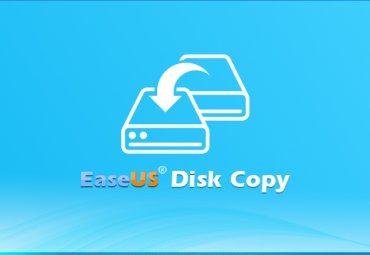Récupérer son pc aprés un mot de passe perdu
Voici une technique qui consiste à démarrer
sur un CD contenant une version (réduite)
de Linux et le programme ([color=66000]chntpwd[/color]) qui permet
d’accéder à la base de données
[color=66000]SAM[/color] (Security Account Manager)
située dans la partition système de [color=66000]NT[/color].[b][u]Valable pour :[/u][/b][b]NT 3.51 et 4 [/b][i]station et serveur[/i]
[b]Windows 2000 [/b] [i](toutes les versions et Service Pack)[/i]
[b]Windows XP familial et professionnel [/b] [i](sp2,sp3)[/i]
[b]Windows server 2003[/b] [i](tous les Service Packs)[/i]
[b]Windows server 2008[/b] [i](32 et 64 bits)[/i]
[b]Windows VISTA [/b][i](32 et 64 bits)[/i][u][b]Tout d’abord décompresser
et graver cet ISO sur CD/DVD :[/b][/u][b]=>>[/b] …[url=http://dodownload.filefront.com/11418003//876d56baa4d026db05e02b87a8400274b7f7ea9b3bfe0c9c161d878d342714d3f6af2fbc50e83368][color=66000]ISOLINUX[/color][/url][b]Remarque[/b] [u]une fois gravé le cd/dvd
doit contenir l’ensemble de ces fichiers[/u]:[i]BOOT.CAT, BOOT.MSG, INITRD.CGZ, ISOLINUX.BIN,
ISOLINUX.CFG, README.TXT, SCSI.CGZ, SYSLINUX.CFG,
SYSLINUX.EXE et VMLINUZ[/i][b][u]Utilisation :[/u][/b]au lancement du logiciel
cet écran s’affichera il suffira
de cliquer sur la touche [b]Entrée[/b][img]https://www.tplpc.com/images/dossier121/080901123732837228.jpg[/img]par cette action un deuxième écran
vous proposera de sélectionner la partition
de [b]boot[/b] du disque dur
par défaut [b]1[/b] ensuite
cliquez sur la touche [b]Entrée[/b][img]https://www.tplpc.com/images/dossier121/080831111241536092.jpg[/img]Au troisième écran laissez le chemin par défaut du dossier
de registre cliquez sur la touche [b]Entrée[/b][img]https://www.tplpc.com/images/dossier121/080831112020704478.jpg[/img]Vous arrivez ensuite sur l’écran
où vous devez choisir la fonction qui vous intéresse
dans notre cas le mot de passe
[b]1 [/b]par défaut cliquez sur la touche [b]Entrée[/b][img]https://www.tplpc.com/images/dossier121/080831112431143932.jpg[/img]Pareil sur l’écran suivant
choix [b]1[/b] permet d’éditer les mots de passe
cliquez sur la touche [b]Entrée[/b][img]https://www.tplpc.com/images/dossier121/0808311128576793.jpg[/img]Choisissez le compte où vous souhaitez
modifier le mot de passe en notant [b]le nom
de la session[/b] [i](par défaut session administrateur il suffit
d’appuyer sur entrée)[/i]Si le compte est désactivé ([b]dis=disabled[/b])
ou verrouillé ([b]lock=locked[/b])
il vous sera proposé de le réactiver ou le déverrouiller
répondre donc en conséquence.[img]https://www.tplpc.com/images/dossier121/080831115702903372.jpg[/img]Pour l’édition je vous conseille de taper [b]1 [/b]
qui correspond à clear=supprimer le mot de passe
ou si vous préférez
Vous pouvez aussi ajouter un nouveau mot de passe [b](choix 2)[/b]
promouvoir un autre compte en administrateur [b](choix 3)[/b]
déverrouiller et activer le compte [b](choix 4)[/b]
[b]Q [/b]vous permet de sélectionner un autre compte.Le message [b]password cleared[/b] devrait s’afficher
si tout se passe bien.[img]https://www.tplpc.com/images/dossier121/080901123347964832.jpg[/img]Tapez [b]![/b] pour quitter
(pour avoir ce symbole : [b]Maj[/b]+[b]&[/b] )
et validez par la touche [b]Entrée[/b]Tapez ensuite [b]q[/b] pour quitter
et validez par la touche [b]Entrée[/b]Confirmez ensuite par [b]Y[/b] [i](yes)[/i]Arrivé à cet écran vous pouvez revenir dans le menu
sinon acceptez le choix par défaut [b]n[/b] et validez par la touche [b]Entrée[/b][img]https://www.tplpc.com/images/dossier121/080901120659659236.jpg[/img]Au dernier écran pour redémarrer
le pc enlevez le cd/dvd et sélectionnez les
combinaisons de touches [b]Ctrl[/b]+[b]Alt[/b]+[b]Suppr[/b][b]Si tout s’est bien passé vous
devez entrer dans votre session
sans composer de mot de passe…[/b]Si vous avez une question, direction le [url=http://forum.tplpc.com/index.php?showtopic=11944]forum[/url]